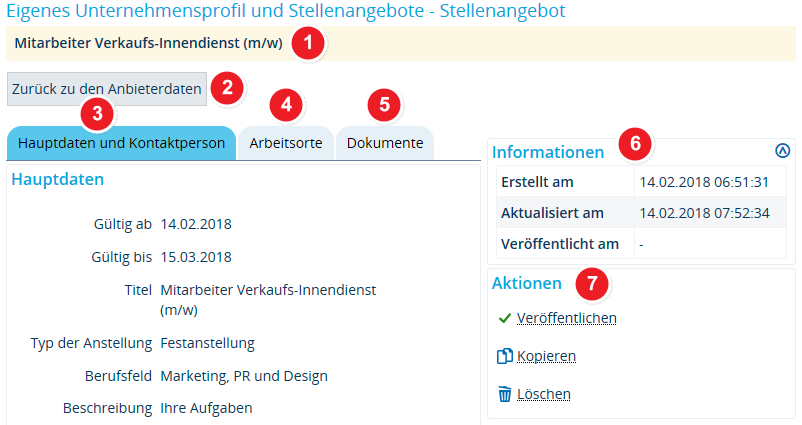ALU AG Stellen/Details: Unterschied zwischen den Versionen
Aus ZEuS-Wiki
< Übersicht über Ihre Stellenangebote (Zwischenstand) |
(Fertigstellung erste Fassung) |
||
| Zeile 23: | Zeile 23: | ||
|- | |- | ||
| style="text-align: left; vertical-align: top;"|[[Datei:ZEuS_Stempel3.png|none|24x24px]] | | style="text-align: left; vertical-align: top;"|[[Datei:ZEuS_Stempel3.png|none|24x24px]] | ||
| style="text-align: left; vertical-align: top;"|Die Registerkarte [[ALU_AG_Stellen/Hauptdaten und Kontaktperson wird nach dem Wechsel in die Stellendetails standardmäßig als erstes angezeigt. Hier finden Sie unter anderem folgende Informationen: | | style="text-align: left; vertical-align: top;"|Die Registerkarte [[ALU_AG_Stellen/HauptdatenKontakte|Hauptdaten und Kontaktperson]] wird nach dem Wechsel in die Stellendetails standardmäßig als erstes angezeigt. Hier finden Sie unter anderem folgende Informationen: | ||
* Gültig ab/bis | * Gültig ab/bis | ||
* Titel | * Titel | ||
| Zeile 36: | Zeile 36: | ||
|- | |- | ||
| style="text-align: left; vertical-align: top;"|[[Datei:ZEuS_Stempel4.png|none|24x24px]] | | style="text-align: left; vertical-align: top;"|[[Datei:ZEuS_Stempel4.png|none|24x24px]] | ||
| style="text-align: left; vertical-align: top;"| | | style="text-align: left; vertical-align: top;"|Öffnen Sie die Registerkarte [[ALU_AG_Stellen/Arbeitsorte|Arbeitsorte]], um den oder die Orte zu hinterlegen, an welchen ein Stellenbewerber für Sie eingesetzt wird. Bestehende Arbeitsorte können Sie bearbeiten oder entfernen. Es ist möglich, die im Unterehmensprofil hinterlegten [[ALU AG Daten|Kontaktdaten]] zu übernehmen. | ||
|- | |- | ||
| style="text-align: left; vertical-align: top;"|[[Datei:ZEuS_Stempel5.png|none|24x24px]] | | style="text-align: left; vertical-align: top;"|[[Datei:ZEuS_Stempel5.png|none|24x24px]] | ||
| style="text-align: left; vertical-align: top;"| | | style="text-align: left; vertical-align: top;"|Ihren Stellenangeboten in der ZEuS-Datenbank können Sie auf der Registerkarte [[ALU_AG_Stellen/Dokumente|Dokumente]] verschiedene Dateien anfügen, die die Benutzer betrachten und herunterladen können. Hierfür eignt sich beispielsweise die originale Stellenausschreibung Ihrer Firma im Corporate Design als PDF. | ||
|} | |} | ||
==Siehe auch== | ==Siehe auch== | ||
{{mb-idee|<ul><li> | {{mb-idee|<ul><li>[[ALU_AG_Start|Startseite ZEuS für Arbeitgeber]]</li> | ||
<li>[[ALU_AG_Stellen/HauptdatenKontakte|Hauptdaten und Kontaktpersonen erfassen und bearbeiten]]</li> | |||
<li>[[ALU_AG_Stellen/Arbeitsorte|Arbeitsorte anlegen und bearbeiten]]</li> | |||
<li>[[ALU_AG_Stellen/Dokumente|Dokumente anlegen und bearbeiten]]</li> | |||
</ul>}} | |||
Version vom 26. Oktober 2017, 09:01 Uhr
Einführung
Nach dem Klick auf das Lupen-Symbol in der Stellenangebots-Übersicht gelangen Sie in die Detail-Ansicht der Stelle. Ebenso erreichen Sie diese Bearbeitungsmasken nach dem Neuanlegen einer Stellenanzeige. Hier können Sie alle Angaben zur Stelle erfassen, Angebotsentwürfe bearbeiten und den Status der Stelle verändern.
Im vorliegenden Artikel erfahren Sie, wo Sie welche Informationen zur Stelle hinterlegen können und welche weiteren Aktionen Ihnen zur Verfügung stehen.
Vorgehen
Informationen und Bearbeitungsmöglichkeiten
| In der Titelzeile sehen Sie die Bezeichnung, die Sie als Titel für die Stelle hinterlegt haben. Dieser wird in der Stellendatenbank in der Liste der gefundenen Stellen angezeigt. Er kann auch naträglich noch auf der Registerkarte Haupdaten und Kontaktperson verändert werden. | |
| Klicken Sie auf die Schaltfläche Zurück zu den Anbieterdaten, um in Ihr Unternehmensprofil zu gelangen. Hier finden Sie auch die Liste aller bereits erstellten Stellenangebote, so dass Sie zu einer anderen Ausschreibung wechseln können. | |
Die Registerkarte Hauptdaten und Kontaktperson wird nach dem Wechsel in die Stellendetails standardmäßig als erstes angezeigt. Hier finden Sie unter anderem folgende Informationen:
| |
| Öffnen Sie die Registerkarte Stellen: Arbeitsorte anlegen und bearbeiten, um den oder die Orte zu hinterlegen, an welchen ein Stellenbewerber für Sie eingesetzt wird. Bestehende Arbeitsorte können Sie bearbeiten oder entfernen. Es ist möglich, die im Unterehmensprofil hinterlegten Kontaktdaten zu übernehmen. | |
| Ihren Stellenangeboten in der ZEuS-Datenbank können Sie auf der Registerkarte Stellen: Dokumente anlegen und bearbeiten verschiedene Dateien anfügen, die die Benutzer betrachten und herunterladen können. Hierfür eignt sich beispielsweise die originale Stellenausschreibung Ihrer Firma im Corporate Design als PDF. |